ズーム会議タイマー:それを有効にする方法と会議中にそれを見つける場所

ズームは、封鎖期間の最大の「勝者」の1つです。ほぼすべての組織が仮想会議に切り替えたため、Zoomはユーザーベースを大幅に増やすことができました…
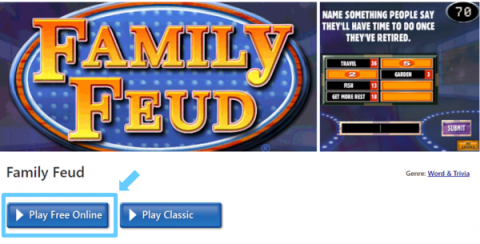
ZoomでFamilyFeudゲームをプレイするのは簡単です。友達や家族をZoomミーティングに招待して、オンラインでプレイしているゲームの画面を共有するだけです。ズームでFamilyFeudゲームを開始してプレイするために必要なものはすべてここにあります。
家で立ち往生すると少しストレスを感じるかもしれないので、Zoomでゲームをプレイするのは悪い考えではありません。確かに、Zoomでの飲酒ゲームは今大流行していますが、他にも楽しいゲームがいくつかあります。
そのようなゲームの1つは、ZoomでもプレイできるFamilyFeudです。人気のアメリカのテレビ番組に触発されたこのゲームは、非常に楽しいです。さらに、追加のアクセサリは必要ありません��モバイル/ラップトップとZoomアカウントのみが機能します。
家族の確執に加えて、あなたはまた、のようなゲームプレイした時間を殺すことができるヘッズアップとQuiplashズームにします。そして、あなたが冒険の気分になっているなら、ズームでスカベンジャーハントをプレイすることは素晴らしいアイデアです。
コンテンツ
家族の確執ゲームとは何ですか?
Family Feudは、アメリカで最も古いゲーム番組の1つであり、1976年から今日に至るまで好調です。この古典的なゲームでは、2つの家族が賞金を獲得するために互いに競います。オリジナルのゲームショーでは、3つの異なるラウンドがあります。3ラウンドまたは2ラウンドすべてに勝った家族が最終的な勝者になります。
この象徴的なゲームショーは、後にオンラインゲームに変換されました。素晴らしいグラフィックといくつかのクールな音楽を使って、FamilyFeudをオンラインでプレイできます。理想的には2つの異なる家族がいるはずです。ただし、いつでも5人のプレーヤーのチームを形成でき、コンピューターファミリーと対戦できます。
オンラインのFamilyFeudゲームは、元のゲーム番組と同じ形式で設計されています。3つのラウンドがあり、各ラウンドで、チームはランダムに生成されたいくつかの質問をされます。「ファストマネー」ラウンドという名前のボーナスラウンドがあります。このラウンドでは、各グループの任意の2人のメンバーが参加できます。
パート1:ズームの設定
まず、ZoomアプリをダウンロードしてPCにインストールします。アプリを開いてからサインインします。初めての場合は、最初にサインアップする必要があります。以下のリンクが役に立ちます。
►Zoomミーティングを設定し、新しいミーティングを開始し、友達を招待する方法
Zoomをインストールしたら、新しい会議を作成します。[ビデオから開始]オプションを選択して、ズームで自分自身を表示します。自分を隠したい場合は、新しい会議を開始するときにビデオオプションのチェックを外してください。
友達を招待するには、会議の画面で[参加者の管理]をクリックし、その後、[参加者]パネルの下部にある[招待]オプションをクリックする必要があります。
招待メッセージをコピーし、プライベートメッセージ、電子メール、または好みに応じて他のプラットフォームを介して友達と共有します。
準備が必要になるため、方法1でゲームを準備します。一方、方法2でのオンラインプレイは、宿題をあまり必要としません。ただし、方法1では、カスタマイズを適切に選択できます。全員が利用可能になったら、ゲームのプレイを開始できます。
パート2:方法1または方法2のいずれかを使用してズームでゲームをプレイする
これを再生する2つの方法があります。方法1にはオフラインでの準備が含まれ、ズーム会議で再生できます。この方法では、質問を自分で設計できるため、優れたカスタマイズが可能になります。ゲームをプレイするたびに異なる体験をするために、質問を適切に変更することもできます。
一方、方法2では、MSNゲームでオンラインでゲームをプレイできます。
方法1:自分で計画し、ズームで遊ぶ
家族の確執は、私たち全員が知っているように、それが現在テレビで最も人気のある昼間のリアリティ番組の1つであり、正当な理由があります。これは、家族が一緒にゲル化し、奇妙な質問に答え、調査の質問に答える間、プレッシャーの下でお互いが崩れるのを見ることができるプラットフォームです。
上記のガイドは、ブラウザを介して家族の確執を簡単にプレイするのに役立つかもしれませんが、お互いに尋ねる質問の種類を制御することはできません。さらに、それは唖然としたホストの存在を欠いており、それが今度はゲームを非常に面白くします。さて、あなた自身の質問の選択を使用しながら、ズームを介してあなたの友人や家族と家族の確執をする簡単な方法があります。
さらに、2つのグループが互いに競争するのを助けながら、最高のSteveHarveyの印象を与えることができます。これをどのように達成できるか見てみましょう。
方法1で必要なもの
方法1でゲームをプレイする方法
ガイドのパート1で説明されているように、ズーム会議を設定していることを確認してください。
ステップ1:一枚の紙を手に取り、手元のグループに適していると思うすべての質問を書き留めます。少なくとも10から15の質問のリストがあることを確認してください。これにより、ゲームの初期段階で遅れている場合でも、各チームがカムバックするための公正な機会が与えられます。質問のリストについては、以下の「質問バンク」セクションで共有しているページを確認してください。
ステップ2:次に、家族の確執を演じることになっているすべてのグループメンバーとのズーム会議(上記のとおり)を開始し、2つのチームに分けます。各チームには、最低3人、最大5人のプレーヤーが必要です。
完了したら、各チームに名前を付けるか、チームに自分で名前を付けてもらいます。これにより、スコアの追跡とゲームの途中での対処が容易になります。
ステップ3:ホワイトボードをグループ全体で共有することから始め、注釈ツールを使用して、ホワイトボードの右端に2つの列を作成します。各列に、手元のチームに対応する名前を付けます。
これらの列は、各チームの合計スコアを追跡するのに役立ち、ゲームの終了時に勝者を決定するのに役立ちます。勝者はボーナス「ファストマネー」ラウンドでプレイできます。このラウンドでは、ギフトカード、ゲームパス、または社会的距離が離れている時代に金銭的価値のある仮想的なものなど、実際の賞品を獲得できます。
注: 物事を面白くするために、特定の寄付を行うことで、グループ全体にFastMoney報酬に寄付するよう依頼することができます。これにより、賭け金が大幅に増加し、勝利を後押しするための追加のインセンティブが全員に与えられます。
ステップ4:右端にスコアボードを設定したら、画面の中央に5行の別の2列を作成します。これらは、各チームのスコアに応じて正解を入力する列として機能します。
ステップ5:バックグラウンドでPC / Macの時計アプリケーションを開き、「タイマー」モードに切り替えます。次に、制限時間としてタイマーを20秒に設定します。あなたとあなたの友人がショーを定期的に見て、かなり競争力があるなら、あなたはそれを15秒に減らすことさえできます。
ステップ6: 時計が設定されると、ゲームを開始する準備が整います。それぞれのチームから2人の参加者に電話し、タイマーを使用して最初の質問の時間を計るだけです。通常どおりにゲームをプレイしながら、関連する回答をホワイトボードに配置します。ラウンドが完了すると、消去ツールを使用して現在のスコアを消去し、再開できます。
このようにして、リアルタイムでスコアを追跡しながら、友達や家族と何時間も家族の確執をプレイすることができます。
ヒント:ゲームのホストである場合は、ズームのサイドバイサイドビューを活用してください。これにより、ホワイトボードを制御して注釈を付けながら、すべての参加者のビデオフィードを表示できます。
方法1について銀行に質問する
家族の確執はあなたが質問のリストを始めるのを助けるために銀行に質問します:
ファミリーファウドゲームをオンラインでプレイしてZoomで共有する方法は次のとおりです。
方法2でオンラインでゲームをセットアップする方法:
ガイドのパート1で説明されているように、ズーム会議を設定していることを確認してください。
PCでゲームを実行します。すぐ下にあるFamilyFeudゲームのページにアクセスしてください。
ゲームのページが読み込まれたら、[無料オンラインでプレイ]ボタンをクリックしてゲームを開始します。ゲームをロードし、[次へ]をクリックしてゲームを開始します。

ゲームを開始する前に、まずこの画面を共有して、すべてのプレーヤーに画面を表示させましょう。
ズーム会議画面で、[画面の共有]ボタンをクリックし、ゲームのウィンドウを選択します。プレーヤーがゲームのサウンドを聞くことができるように、必ず[コンピューターのサウンドを共有する]オプションを選択してください。

それでは、ゲームをプレイしましょう。
ホスト/ナレーターになり、ギャングへのすべての質問を読み上げます。回答に基づいてオプションをクリックするのもあなたの責任です。

方法2でゲームをプレイするためのルール
ホストとは別に、10人のプレーヤーがいるはずです。それぞれ5人のメンバーからなる2つのチームを作ります。便宜上、チームAやチームBのような名前を付けてください。ホストはゲームをプレイしません。3つのラウンドがあり、ラウンドごとにランダムな質問が画面にポップアップ表示されます。
あなたがあなたのスクリーンを見ているので、参加者はそれらの質問を見ることができます。あなたはまだ各チームにこれらの質問を読むことができます、そして彼らがあなたに答えを与えたら、与えられた空白のスペースにそれをタイプしてそして「提出」をクリックするだけです。
回答が人気のある調査回答に近いほど、回答を提供するチームのスコアが高くなります。
間違った答えごとにストライキが発生するので、注意してください。3回のストライキを取得するとすぐに、ラウンドは終了します。
最初の3ラウンドの合計スコアが良好な場合にのみ、「ファストマネー」ラウンドに到達できます。このボーナスラウンドでは、5つの質問に答える必要があり、取得できる最大スコアは200です。
それで、あなたはあなたの部族と家族の確執の楽しいセッションをしましたか?さらにサポートが必要ですか?以下のコメントセクションでお知らせください。喜んでお手伝いさせていただきます!
ズームは、封鎖期間の最大の「勝者」の1つです。ほぼすべての組織が仮想会議に切り替えたため、Zoomはユーザーベースを大幅に増やすことができました…
Zoomは、最も人気のあるリモートコラボレーションアプリの1つです。このサービスは、この封鎖期間中に多くの企業によって使用されており、自宅で仕事をしている場合は…
私たちが見つけたこの仮想作業環境では、全員を同じページに配置することは困難です。幸いなことに、Zoomは、会議のすべての参加者を…にする方法を考案しました。
私たちが常に賭けをヘッジできることの1つは、変化は避けられない定数であるということです。ビデオ会議アプリが人々の好みであれば、ビデオ会議アプリはピークに達したと思うでしょう…
地球上で最もトレンドのビデオ通話プラットフォームであるZoomは、絵文字リアクションを有効にして、参加者が会議の流れを妨げることなくフィードバックを提供できるようにしました。今日は…
ビジネスで最も人気のあるビデオ会議アプリケーションであるZoomに関しては、実際には自分の想像力にのみ縛られています。友達やあなたのオフィスの同僚とのつながりから…
Zoomは、リモート作業とコラボレーションがこれまでになく簡単になり、最近のアップデートでユーザーのセキュリティをさらに向上させました。このサービスには、Waitingと呼ばれる便利な小さなツールが付属しています…
Zoom BasicまたはProユーザーの場合、どの会議にも自分自身を含めて、合計100人の参加者しかホストできません。しかし、あなたの組織やグループがもっと…
Zoomにより、世界中の組織、教育機関、およびカジュアルユーザーが、会議を実施したり、日常業務に取り掛かったりすることが容易になりました。最大1000の参加者を提供することに加えて…
Zoomは現在、市場で最も広く使用されているビデオ会議アプリの1つです。その広大なビデオ会議機能に加えて、Zoomの統合チャットには待機中の機能がたくさんあります…
誕生日はお祝いと集まりの時間です。しかし、今日の社会的距離のある気候では、もっともらしいとは思えません。しかし、あなたがpであなたの友人に会うことができないという理由だけで…
ズーム会議リンクは、将来の参加者を会議に招待するために使用されます。これらのリンクには、会議ID、パスワード、Webアドレスなどの情報が含まれている場合があります。あなたがあなたのミーを共有したくないなら…
ビジネスで最も人気のあるアプリケーションの1つであるZoomは、実用性と使いやすさの完璧なバランスを実現しています。それはあなたがあなたの友人、家族、そして同僚と連絡を取ることを可能にします。させて…
COVID-19のパンデミックはようやく解消されつつあります。学校、大学、オフィスはゆっくりと開放されており、2020年にパンデミックが発生する前の生活を垣間見ることができます。しかし、戻って…
「Zoombombing」事件で容赦なく打ちのめされた後、Zoomはゆっくりと着実に、主要なビデオコラボレーションアプリケーションにますます多くのセキュリティ機能を追加してきました。…
ビデオ会議アプリは間違いなく人々を結びつけ、労働条件を模倣するのに役立ちましたが、どのように…のように、物理的な会議から生じる個人的なやりとりが欠けています。
Zoomは、現在市場で入手可能な最も人気のあるリモートコラボレーションサービスの1つです。HDオーディオ、HDビデオ、仮想バックなど、さまざまな機能を提供します。
過去1か月間洞窟の中に住んでいない限り、Zoomについて、そしてそれが組織、教育機関、および顧客のためのビデオ会議をいかに簡単にしたかについて聞いたことがあるでしょう…
Zoomは、現在市場で入手可能な最も使用されているリモートコラボレーションサービスの1つです。同社のサービスにはプライバシー機能がないため、同社は多くの反発に直面しましたが、…
パンデミックが始まって以来、Zoomはこれまでで最も使用されているビデオ会議ツールです。プラットフォームは、多くの熱心な見られた悪名高いZoombombing事件の後、多くの精査に耐えました…
Microsoft Teamsで「申し訳ありません、接続できませんでした」というエラーが表示されると、仕事やコミュニケーションに支障をきたすことがあります。このエラーは、ネットワークの問題、アプリの設定ミス、サーバーの障害など、さまざまな原因で発生します。この記事では、このエラーを迅速かつ効果的に解決するための5つの方法を、初心者でも分かりやすく解説します。SEO最適化を意識し、具体的な手順と実用的な情報を提供します。
BeRealアプリの一般的な問題によってソーシャルエクスペリエンスが中断されないように、ここではBeRealアプリが正常に動作しない問題を修正する9つの方法を紹介します。
PowerShell から実行可能ファイルを簡単に実行し、システムをマスター制御する方法についてのステップバイステップガイドをご覧ください。
地球上で最もトレンドのリモート会議プラットフォームの一つであるZoomの注釈機能の使い方を詳しく解説します。ズームでユーザビリティを向上させましょう!
デスクトップまたはモバイルの Outlook 電子メールに絵文字を挿入して、より個人的なメールにし、感情を表現したいと思いませんか?これらの方法を確認してください。
NetflixエラーコードF7701-1003の解決策を見つけ、自宅でのストリーミング体験を向上させる手助けをします。
Microsoft Teamsがファイルを削除しない場合は、まず待ってからブラウザーのキャッシュとCookieをクリアし、以前のバージョンを復元する方法を解説します。
特定のWebサイトがMacに読み込まれていませんか?SafariやGoogle Chromeでのトラブルシューティング方法を詳しく解説します。
未使用のSpotifyプレイリストを消去する方法や、新しいプレイリストの公開手順について詳しく説明しています。
「Outlookはサーバーに接続できません」というエラーでお困りですか?この記事では、Windows10で「Outlookがサーバーに接続できない問題」を解決するための9つの便利なソリューションを提供します。




























